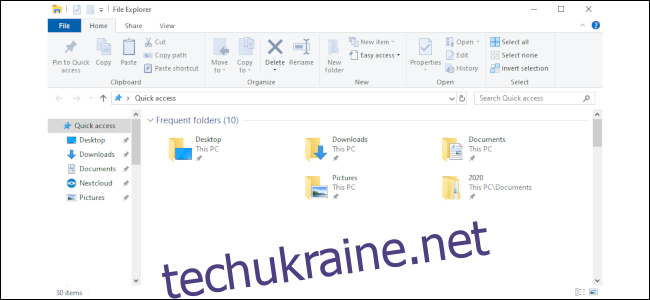Незалежно від того, чи перебуваєте ви на самокарантині чи на державній ізоляції, це чудовий час, щоб наздогнати будь-які цілі, які ви не встигли досягти. Або ви можете просто подбати про свій ПК.
Упорядкуйте свої файли
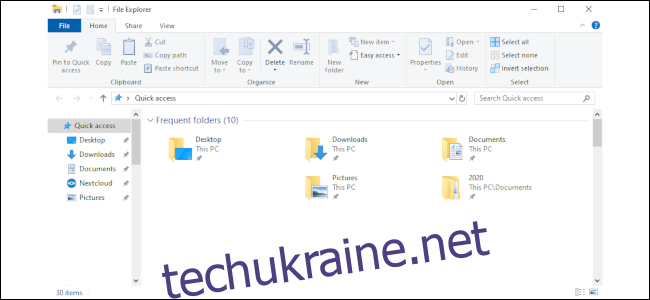
Упорядкування всіх ваших файлів — чудовий проект, про який можна подбати, коли у вас є додатковий час. Після багатьох років використання ПК більшість людей залишають документи, фотографії та відеофайли на кількох пристроях зберігання. Вони можуть бути розкидані на старих ноутбуках, настільних комп’ютерах і безлічі зовнішніх жорстких дисків.
Зараз гарний час, щоб централізувати все на настільному ПК, потужному зовнішньому жорсткому диску з великою ємністю або навіть на мережеве сховище (NAS)..
Щоб почати, вам потрібно буде отримати всі ці файли зі своїх зовнішніх жорстких дисків або старих пристроїв у центральне сховище (ПК, NAS або зовнішній HD високої ємності). Якщо Windows попереджає вас про те, що певний файл уже є на комп’ютері, просто киньте його туди як дублікат. Це може бути старіша (або новіша) версія з інформацією, яку ви хочете зберегти.
Звичайно, ви можете отримати безлад із повторюваними файлами, як-от MyBookReport, MyBookReport(2) тощо, але поки що це нормально. Суть полягає в тому, щоб зібрати все в одному місці — ви можете організувати це пізніше.
Коли всі ваші файли будуть на одному місці, подумайте, як ви хочете їх упорядкувати. Після цього настав час знайти та видалити повторювані файли.
Після того як ви видалите всі дублікати та збережете ті, які хочете зберегти, настав час стерти всі ці жорсткі диски. Для деяких це може бути занадто далеким мостом, але в майбутньому це менш ймовірно, що викличе плутанину. Однак вам слід спочатку створити резервну копію даних.
Можливо, ви захочете впорядкувати свій безладний робочий стіл Windows, поки ви це працюєте!
Реалізуйте стратегію резервного копіювання
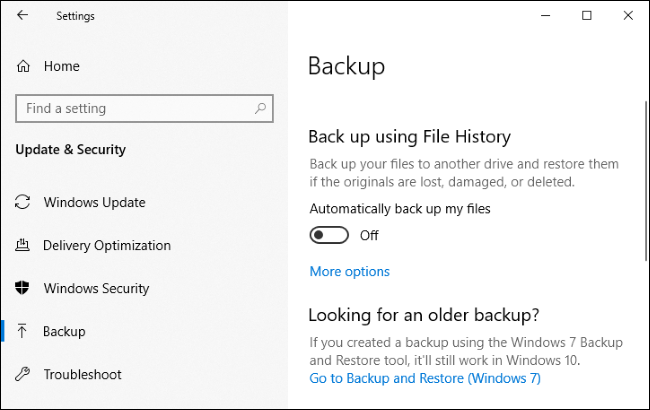
Після того як ви витратите весь цей час на впорядкування файлів, було б жахливо втратити всю вашу важку роботу! Тому добре мати надійний резервний план. Ідеальний план резервного копіювання зберігає копії ваших даних у трьох місцях: на вашому ПК, на локальному пристрої та поза межами сайту.
Це може здатися зайвим, але (добре організована) надмірність — це вся суть. NAS або зовнішній жорсткий диск — це найпростіший спосіб створити локальні резервні копії, оскільки ви можете використовувати функцію історії файлів Windows 10. Щоб створити резервну копію за межами сайту, ви можете використовувати хмарний сервіс резервного копіювання, наприклад Backblaze або Карбоніт.
Якщо хмарний сервіс не для вас, ви можете використовувати інший зовнішній жорсткий диск і зберігати його в іншому місці, наприклад, у ящику столу на роботі або в будинку родича. Проблема з цим підходом полягає в тому, що вам потрібно постійно вносити резервну копію поза сайтом, щоб зберегти будь-які нові файли на обох зовнішніх дисках. Онлайн-сервіс значно полегшує це завдання, крім того, ви можете шифрувати онлайн-резервні копії, щоб додатково захистити свої файли.
Однак якщо ви шифруєте, ви несете відповідальність за запам’ятовування пароля шифрування. Якщо ви його втратите, ви також втратите доступ до своїх файлів.
Налаштуйте менеджер паролів

Паролі – це біль, тому так багато людей використовують одні й ті ж два або три для всіх своїх облікових записів. На жаль, це жахливий підхід. Якщо хакер коли-небудь згадає один із цих паролів, решта ваших облікових записів — качки для проникнення.
Однак для створення унікальних паролів для кожного сайту та збереження їх чіткими потрібна шалена відданість чи менеджер паролів. І ми не говоримо про той, який є у вашому веб-переглядачі.
А менеджер паролів — це програма для кількох пристроїв, яка зберігає ваші паролі, автоматично входить у систему (або заповнює дані вашого облікового запису) і генерує нові паролі, коли це необхідно. Ви також можете використовувати менеджер паролів для зберігання захищених нотаток, паролів Wi-Fi, банківських реквізитів тощо.
Для додаткової безпеки ви можете розглянути пристрій апаратної автентифікації, як-от YubiKey. Оскільки для них потрібна двофакторна аутентифікація, вони є відмінним варіантом для захисту облікових записів в Інтернеті.
Почистіть і очистіть ПК від пилу

Комп’ютери можуть «задихатися», якщо всередині накопичується занадто багато пилу. Настільні та портативні комп’ютери покладаються на течуче повітря, яке забезпечує прохолодне повітря всередину та виганяє гаряче. Коли до лопатей вентилятора, кабелів, внутрішньої частини корпусу або компонентів прилипає занадто багато пилу, повітря не може рухатися. У такому разі комп’ютер не може охолоджуватися належним чином. Це може погіршити продуктивність вашого комп’ютера або, в крайньому випадку, пошкодити його компоненти.
Як часто ви повинні чистити комп’ютер, залежить від того, наскільки пилом він потрапить у ваш ліс. Якщо ви живете в жаркому, запиленому кліматі, вам доведеться чистити комп’ютер частіше, ніж тому, хто живе в місці, де півроку йде дощ.
Щоб правильно очистити комп’ютер, вам знадобиться кілька витратних матеріалів, зокрема балон зі стисненим повітрям, викрутка, щоб відкрити корпус, і серветка з мікрофібри. Це також чудова можливість покращити ситуацію з кабелем. Візьміть стяжки на блискавці або скрутки та переставте ці кабелі так, щоб вони не йшли.
Ви можете дотримуватись наших покрокових інструкцій, щоб ретельно очистити робочий стіл. Якщо у вас є MacBook або інший ноутбук, ви можете використовувати стиснене повітря, щоб видалити пил і з них.
Очистіть клавіатуру та мишу
Представники охорони здоров’я продовжують рекомендувати нам регулярно мити руки та тримати поверхні в чистоті, щоб уникнути коронавірусу. Окрім телефону, у вашому домі немає кращого місця для розмноження мікробів, ніж на клавіатурі та миші.
Ви можете просто протерти мишу дезінфекційною серветкою, щоб очистити її. Ми не рекомендуємо використовувати відбілювач, оскільки це може пошкодити його. По суті, все, що ви можете використовувати для дезінфекції свого смартфона, не повинно пошкодити вашу мишу або клавіатуру.
Ви можете слідувати нашим вказівкам, щоб ретельно очистити клавіатуру. Якщо у вас механічний, ключі досить легко вийняти для ретельного очищення. Проте знімати та замінювати мембранні ключі важко. Напевно, краще просто струсити все, що можна (або замінити його механічною моделлю).
Більше ідей
Сподіваємося, деякі з цих ідей допоможуть вам організувати (або чистіше), коли ви проводите години вдома.
Ось деякі інші речі, які ви можете зробити:
Переконайтеся, що ваш антивірус справний.
Захистіть свій домашній Wi-Fi.
Оновіть апаратне забезпечення ПК.
Пропозиції, які ми розглянули вище, можуть покращити ваші працювати вдома комп’ютерний досвід. Крім того, коли все повернеться в норму, ви матимете набагато краще налаштування ПК, добре організовану структуру файлів, кращу безпеку та чисте обладнання.